Wenn der Speicherplatz Ihres Systems knapp wird, können Sie mithilfe von Dienstprogrammen von Drittanbietern große Dateien und Sammlungen kleinerer Dateien auf einen Blick erkennen. Hier könnten Sie auf den WinSxS-Ordner stoßen. Es hat eine Größe von fast 5 bis 10 GB und ist für viele Benutzer wie eine Black Box in der Windows-Welt.
Natürlich stellt sich die Frage, was genau diese Dateien in WinSxS installiert sind und warum sie so groß sind. Websuchen und Foren sind voller Fragen zu diesem Ordner. Entmystifizieren wir die Geheimnisse von WinSxS und die richtige Art, es zu verwalten.
WinSxS erklärt
WinSxS (Side-by-Side) wurde als Antwort auf die Lösung des „DLL HölleProblem unter Windows. In einfachen Worten handelt es sich um Fälle, in denen ein Programm die DLL-Datei (Dynamic Link Library) ändert, um die kritische Funktion anderer Anwendungen zu beeinträchtigen, die dieselbe DLL verwenden müssen.
Angenommen, eine App benötigt eine DLL mit der Versionsnummer 1.0.2. Wenn beispielsweise eine andere App die Ressource durch eine andere Version ersetzt 1.0.3, dann stürzt die vorherige App, die auf Version 1.0.2 basiert, entweder ab, verursacht Kompatibilitätsprobleme oder führt zu einem schlechteren Ergebnis im Blue Screen von Tod.
Start von WinSxS
In Windows XP wurde der Komponentenspeicher ordnungsgemäß gestartet. Dabei befindet sich jede Komponente (DLL, OCX, EXE) in einem Verzeichnis namens WinSxS. Es würde alle verschiedenen Versionen von DLLs speichern, die von Software- und Hardwarepaketen installiert wurden, und bei Bedarf die richtige Version laden.
Woher weiß eine App, welche Version einer DLL sie laden muss? Hier ist die “Manifestdatei" spielt eine wichtige Rolle. Es enthält Einstellungen, die das Betriebssystem darüber informieren, wie ein Programm beim Start behandelt wird, und die richtige Version der DLL.
Jede Komponente hat eine Identität mit einem eindeutigen Namen, der Prozessorarchitektur, Sprache, Version und ID enthalten kann. Bestimmte Versionen dieser Komponenten werden dann zu Paketen zusammengefasst. Sie werden von Windows Update und DISM verwendet, um Ihr System auf dem neuesten Stand zu halten.
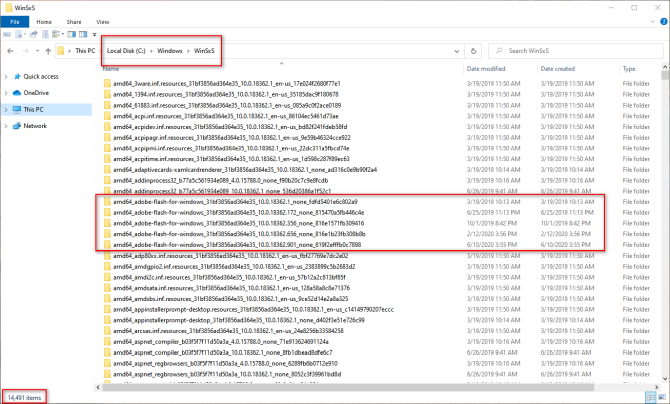
Diese Zeitleiste zeigt eine fortschreitende Verbesserung von WinSxS mit jedem größeren Betriebssystem-Upgrade.
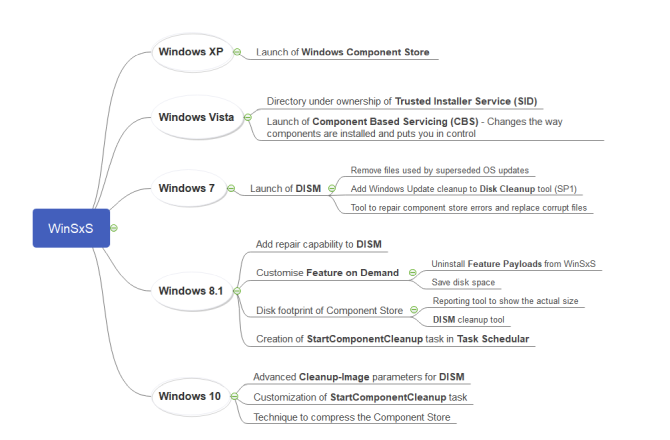
Der WinSxS-Ordner und die Rolle von Hardlinks
Hardlinks werden im gesamten Windows-Betriebssystem verwendet. In Bezug auf WinSxS ist dies der einzige Ort, an dem Komponenten auf dem System gespeichert sind. Alle anderen Instanzen der Dateien außerhalb des Komponentenspeichers sind fest mit dem WinSxS-Ordner verknüpft. Was ist eine harte Verbindung?
Gemäß Microsoft DocsEin fester Link ist ein Dateisystemobjekt, mit dem zwei Dateien auf denselben Speicherort auf der Festplatte verweisen können. Dies bedeutet, dass Windows mehrere Kopien derselben Datei behalten kann, ohne zusätzlichen Speicherplatz zu beanspruchen.
Jedes Mal, wenn Sie Windows aktualisieren, wird eine völlig neue Version der Komponente veröffentlicht und über feste Links in das System projiziert. Die älteren bleiben aus Gründen der Zuverlässigkeit im Komponentenspeicher, jedoch ohne feste Verbindungen.
Mit der Hilfe von fsutil Befehl können Sie die Hardlinks jeder Systemdatei überprüfen. Drücken Sie Win + X. und wähle Eingabeaufforderung (Admin)Geben Sie dann ein
fsutil Hardlink-Liste [Systemdateipfad]Wenn ich beispielsweise die festen Links einer Systemdatei mit dem Namen "audiosrv.dll" überprüfen möchte, geben Sie Folgendes ein
fsutil Hardlink-Liste "C: \ Windows \ System32 \ audiosrv.dll"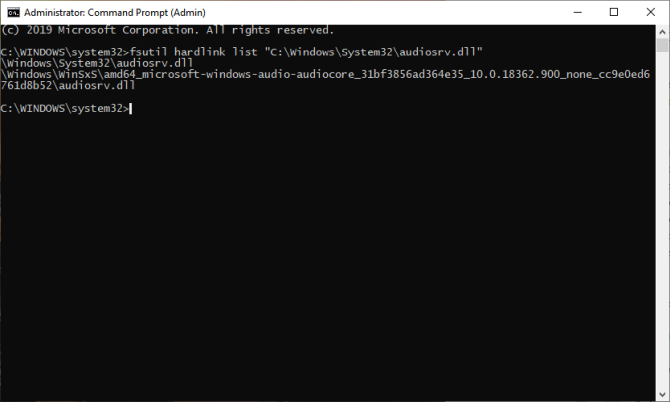
Bedeutung von WinSxS
Der Komponentenspeicher spielt eine wichtige Rolle bei der Unterstützung der Funktionen, die zum Anpassen und Aktualisieren von Windows erforderlich sind. Diese sind wie folgt:
- Stellen Sie Ihr System nach einem Startfehler oder einer Beschädigung wieder her
- Aktivieren oder deaktivieren Sie Windows-Funktionen bei Bedarf
- Verschieben Sie Systeme zwischen verschiedenen Windows-Editionen
- Deinstallieren Sie problematische Updates
- So installieren Sie die neuen Komponentenversionen mit Windows Update
WinSxS-Ordnergröße
WinSxS enthält alle Dateien, die zur Aufrechterhaltung der Kompatibilität mit Hardware und Software auf Ihrem PC erforderlich sind. Eine der größten Stärken von Windows ist seine Fähigkeit dazu Führen Sie ältere Hardware und Apps aus So führen Sie alte Spiele und Software unter Windows 10 ausAlte PC-Spiele und Software können unter Windows 10 Probleme haben. Probieren Sie diese Tipps aus, um Ihre alten Windows-Spiele und -Programme unter Windows 10 zum Laufen zu bringen. Weiterlesen . Diese Legacy-Kompatibilität geht jedoch zu Lasten von Speicherplatz und Fehlern.
Navigieren Sie zu C: \ Windows \ WinSxSKlicken Sie mit der rechten Maustaste darauf und wählen Sie Eigenschaften. Dieser Ordner belegt fast 7,3 GB Speicherplatz. Aber die Sache ist, dass das nicht die tatsächliche Größe ist. Der Grund dafür sind "harte Links", die der Datei-Explorer und andere Tools von Drittanbietern nicht berücksichtigen.
Jeder Verweis auf einen festen Link wird als einzelne Instanz der Datei für jeden Speicherort gezählt. Wenn sich eine Systemdatei sowohl im WinSxS- als auch im System32-Verzeichnis befindet, würde der Datei-Explorer die Ordnergröße ungenau verdoppeln.
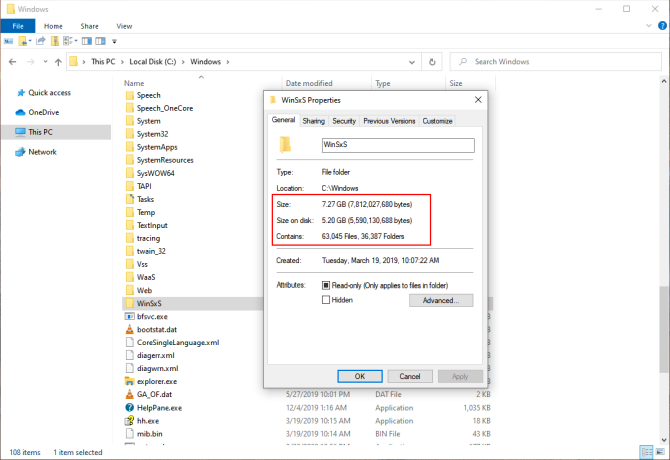
Überprüfen Sie die tatsächliche Größe von WinSxS
Öffnen Sie ein Eingabeaufforderungsfenster mit erhöhten Rechten und geben Sie ein, um die tatsächliche Größe des Windows-Komponentenspeichers zu überprüfen
Dism.exe / Online / Cleanup-Image / AnalyzeComponentStoreBeachten Sie das /AnalyzeComponentStore Option wird unter Windows 8 und früheren Versionen nicht erkannt.
Nach der Analyse beträgt die tatsächliche Größe des Komponentenspeichers 5,37 GB. Dieser Wert berücksichtigt feste Links im WinSxS-Ordner. Mit Windows geteilt gibt Ihnen die Größe von fest verknüpften Dateien. Datum der letzten Bereinigung ist das Datum der kürzlich abgeschlossenen Bereinigung des Komponentenspeichers.
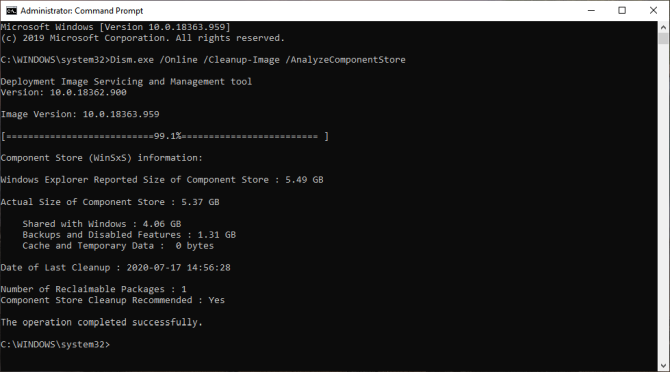
Methoden zum Reduzieren der Größe des WinSxS-Ordners
Viele Benutzer fragen häufig, ob es möglich ist, die Dateien manuell aus dem WinSxS-Ordner zu löschen. Die Antwort ist a Großes Nein.
Es wird höchstwahrscheinlich Windows beschädigen und kritisches Windows Update kann möglicherweise nicht ordnungsgemäß installiert werden. Selbst wenn es Ihnen gelingt, Dateien aus dem WinSxS-Ordner zu entfernen, wissen Sie nie, welche App nicht mehr funktioniert.
Das kannst du aber verkleinern des WinSxS-Ordners mit einigen eingebauten Tools. Wir verwenden Tools wie Datenträgerbereinigung, DISM-Befehle und Entfernen von Features on Demand, um den WinSxS-Ordner zu kürzen.
Tool zur Datenträgerbereinigung
Geben Sie im Suchfeld die Datenträgerbereinigung ein und wählen Sie Datenträgerbereinigung. Klicken Sie in diesem Fenster auf Bereinigen Sie die Systemdatei Taste. Dadurch wird das Dienstprogramm neu gestartet und der Zugriff auf alle Bereinigungsoptionen freigeschaltet. Sie können Installationsdateien, frühere Windows-Versionen und mehr entfernen. Das Tool zur Datenträgerbereinigung ist der Ausgangspunkt für die Bereinigung von Windows 10.
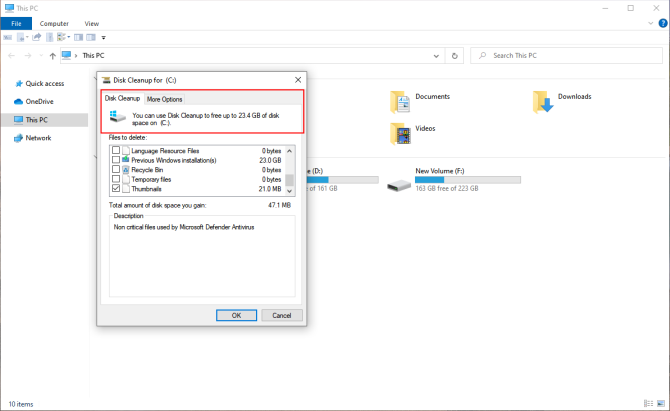
Lesen Sie dies Schritt-für-Schritt-Anleitung, um herauszufinden, wie Windows 10 am besten gereinigt werden kann Der beste Weg, um Windows 10 zu reinigen: Eine Schritt-für-Schritt-AnleitungSie wissen nicht, wie Sie Windows 10 bereinigen sollen? Hier finden Sie eine klare Schritt-für-Schritt-Anleitung, wie Sie Ihren PC wieder schön und ordentlich machen können. Weiterlesen .
Entfernen Sie Features on Demand
Mit Windows können Sie die Standardfunktionen von Windows bei Bedarf aktivieren oder deaktivieren. Sie können einige nützliche Funktionen hinzufügen: Hyper V, In PDF drucken, Windows-Subsystem für Linux (WSL) und mehr.
Deaktivierte Funktionen verbleiben im WinSxS-Ordner und belegen Speicherplatz. Benutzer mit wenig Speicher möchten möglicherweise ihre Windows-Installation so weit wie möglich reduzieren. Öffnen Sie ein Eingabeaufforderungsfenster mit erhöhten Rechten und geben Sie ein
DISM.exe / Online / Englisch / Get-Features / Format: TabelleSie sehen eine Liste der Funktionsnamen und ihres Status
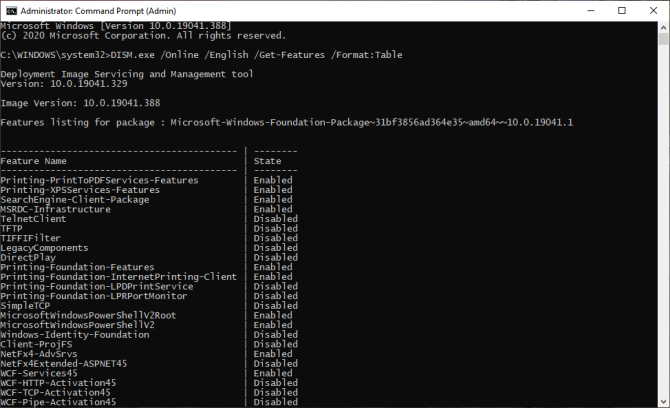
Geben Sie ein, um eine Funktion von Ihrem System zu entfernen
DISM.exe / Online / Disable-Feature / featurename: NAME / Remove(Ersetzen Sie "NAME" durch den Namen der in der Liste genannten Funktion.)
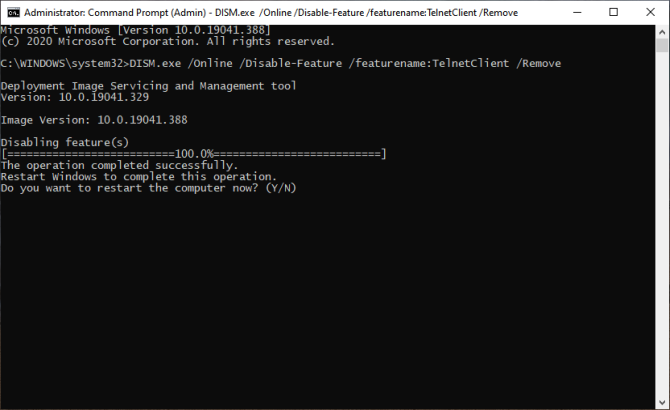
Wenn Sie die ausführen /Get-Features Wenn Sie den Befehl erneut ausführen, wird der Status als "Deaktiviert mit entfernter Nutzlast"Statt nur"Behindert. ” Wenn Sie später die entfernten Komponenten installieren, werden Sie von Windows aufgefordert, die Komponentendateien erneut herunterzuladen.
Bereinigung der DISM-Komponenten
Windows 8 / 8.1 enthält eine integrierte Funktion zum automatischen Bereinigen des Komponentenspeichers, wenn das System nicht verwendet wird. Öffnen Taskplaner und navigieren zu Microsoft> Windows> Wartung. Klicken Sie mit der rechten Maustaste auf das Element und klicken Sie auf Lauf.
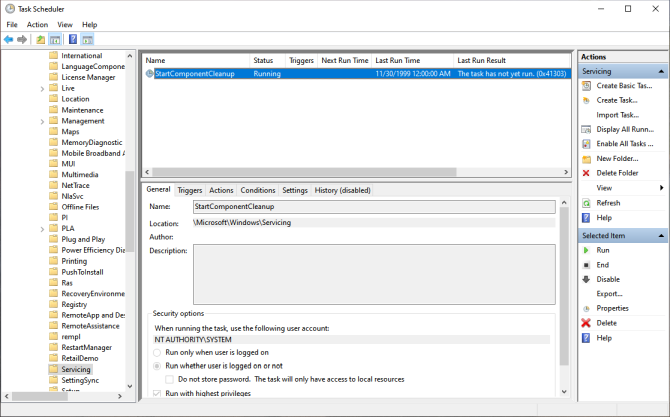
Die Aufgabe wartet mindestens 30 Tage nach der Installation einer aktualisierten Komponente, bevor die vorherige Version der Komponente deinstalliert wird. Die Aufgabe hat auch eine Zeitüberschreitung von einer Stunde und bereinigt möglicherweise nicht alle Dateien.
Mit DISM /Cleanup-Image Mit diesem Parameter können Sie die vorherige Version der Komponente sofort entfernen (ohne eine Nachfrist von 30 Tagen) und haben keine zeitliche Begrenzung von einer Stunde. Öffnen Eingabeaufforderung (Admin) und tippen Sie ein
DISM.exe / online / Cleanup-Image / StartComponentCleanupWenn Sie hinzufügen ResetBase Schalter, können Sie alle ersetzten Versionen jeder Komponente entfernen. Denken Sie jedoch daran, dass Sie keine aktuellen Updates deinstallieren können (auch wenn diese fehlerhaft sind).
DISM.exe / online / Cleanup-Image / StartComponentCleanup / ResetBaseMit dem folgenden Befehl werden alle Sicherungskomponenten entfernt, die für die Deinstallation von Service Packs erforderlich sind. Es handelt sich um eine Sammlung kumulativer Updates für eine bestimmte Windows-Version.
DISM.exe / online / Cleanup-Image / SPSupersededLöschen Sie Windows-Dateien, um Speicherplatz freizugeben
Der WinSxS-Komponentenspeicher spielt eine wichtige Rolle für die tägliche Funktionsweise von Windows. Sie sollten die Dateien also nicht löschen oder den WinSxS-Ordner verschieben, um Ihre Speicherplatzprobleme zu lösen. Windows-Upgrades haben detaillierte Berichts- und Bereinigungstools gebracht, mit denen Sie stattdessen die anderen Weltraumfresser finden können.
Wenn Sie den oben beschriebenen Techniken folgen, können Sie die Größe des WinSxS-Ordners geringfügig reduzieren. Lesen Sie dieses Stück, um es herauszufinden Windows-Dateien und -Ordner, die Sie löschen können, um weiteren Speicherplatz freizugeben Löschen Sie diese Windows-Dateien und -Ordner, um Speicherplatz freizugebenMöchten Sie Speicherplatz auf Ihrem Windows-Computer löschen? Schauen Sie sich diese Windows-Dateien und -Ordner an, die Sie sicher löschen können. Weiterlesen .
Offenlegung von Partnern: Durch den Kauf der von uns empfohlenen Produkte tragen Sie dazu bei, die Website am Leben zu erhalten. Weiterlesen.
Mit seinem M.Optom-Abschluss in Augenheilkunde arbeitete Rahul viele Jahre als Dozent am College. Andere zu schreiben und zu unterrichten ist immer seine Leidenschaft. Er schreibt jetzt über Technologie und macht sie für Leser verdaulich, die sie nicht gut verstehen.
